前几天我们详细的整理到搬瓦工VPS主机的购买教程。目前,搬瓦工VPS主机均是Linux系统,我们在开通之后一般会收到邮件提醒到我们的服务器开通信息,包括服务器的IP、端口和密码的。但是有些时候我们是收不到邮件的,这个也不要紧,不管我们收到与否,我们这篇文章肯定告诉在购买到搬瓦工VPS主机之后如何登录服务器。
首先,我们需要获取到开通搬瓦工服务器的IP地址、端口和ROOT密码。只要知道这个即可登录服务器,默认给我们开通的镜像是CENTOS系统。后面我们也可以自己修改系统镜像的。我们一起看看这篇文章,肯定对于新人是有用的,告诉你搬瓦工购买之后如何使用。
1、获取搬瓦工VPS登录信息
一般而言,我们在开通搬瓦工VPS主机之后,会收到开通邮件的包含我们需要的信息,但是这里我们直接看这个如何操作,直接自己重新获取账户信息。
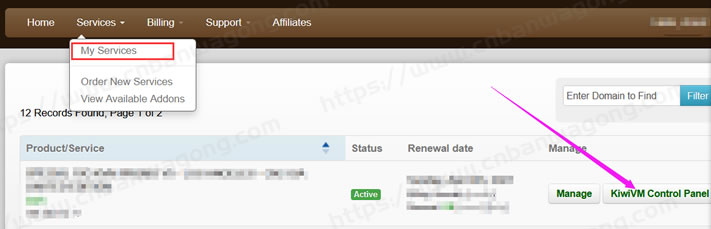
这里我们看到上图在KiwiVM Control Panel按钮进入当前购买的搬瓦工vps.
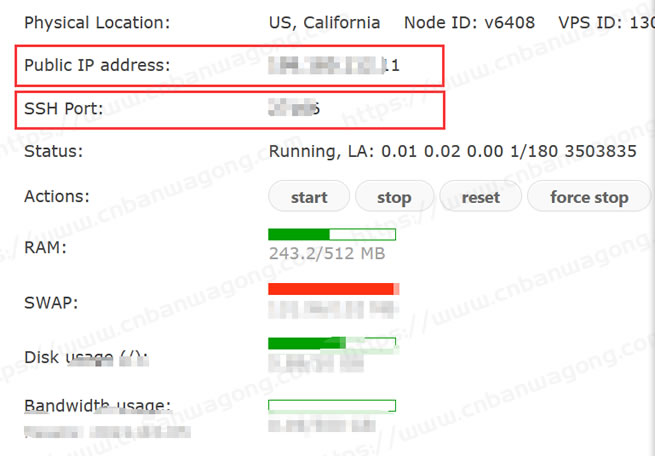
这里我们可以看到服务器的IP地址和端口。密码如果我们不清楚的话,可以看到左边的"Root password modification"重置新的IP地址。
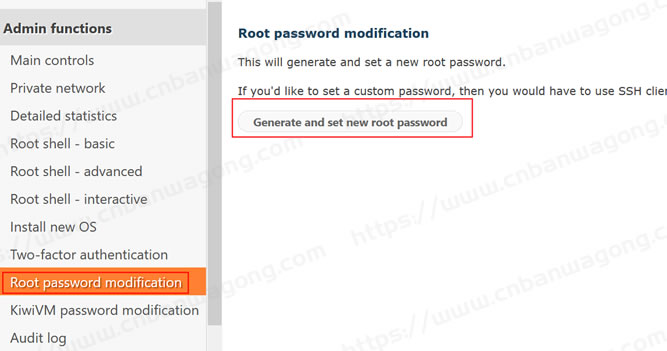
重置密码之后我们就可以获得当前服务器的密码。如果我们对于服务器系统不满意,可以自己重新安装系统。《搬瓦工更换操作系统的正确方法 无限制次数更换镜像 》
2、登录服务器SSH连接
在我们获得搬瓦工服务器登录信息之后,那就可以用XSHELL或者PUTTY登录远程去安装需要的软件。
这里我们可以使用PUTTY和XSHELL工具管理。
A、PUTTY
下载地址:https://www.chiark.greenend.org.uk/~sgtatham/putty/latest.html
B、XSHELL
下载地址:https://www.netsarang.com/zh/free-for-home-school/
这里我们选择自己喜欢的都可以。前者是免费的,后者是有SCHOOL/HOME免费版本,我们申请即可。安装完毕之后,我们打开。
这里我们准备到SSH工具,打开之后我们需要填写服务器的登录信息。
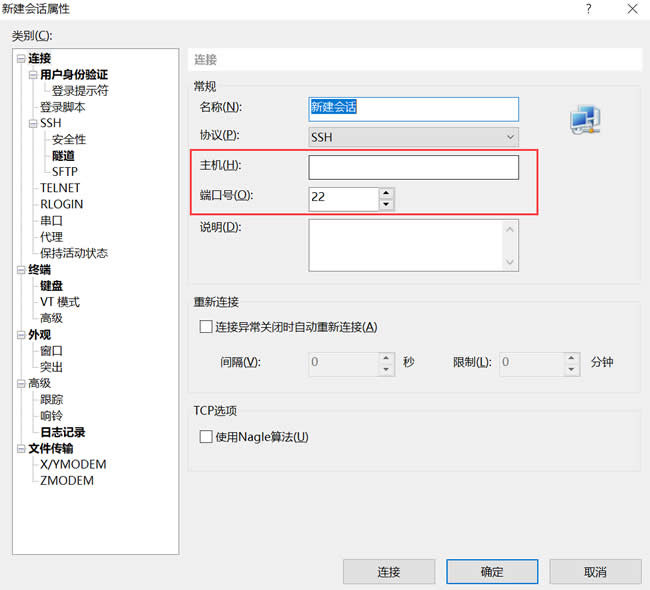
我们创建一个连接,输入我们的服务器IP地址和端口。
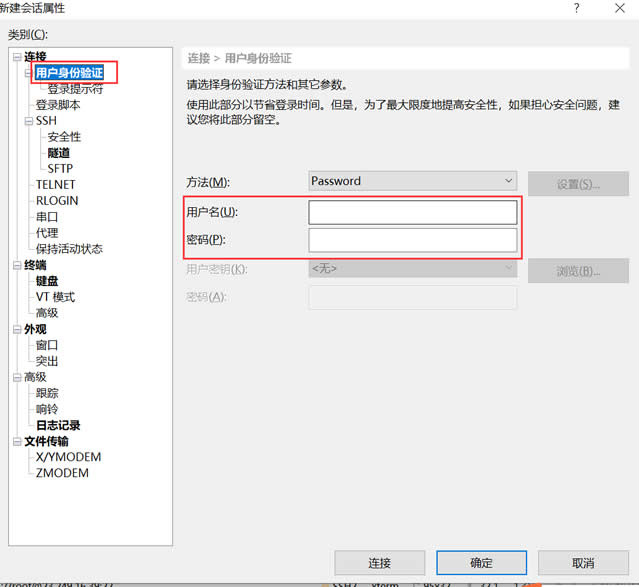
然后我们去设置当前账户的密码和用户名。填写之后可以直接连接也可以保存后面需要双击连接。初次连接我们需要同意更新保存。然后我们后面直接登录即可管理Linux服务器。
就这样,我们登录到搬瓦工服务器的远程SSH,然后就可以输入命令安装软件。比如我们安装宝塔面板建站,或者自己编译环境。
 搬瓦工中文网
搬瓦工中文网






